window10java环境变量设置
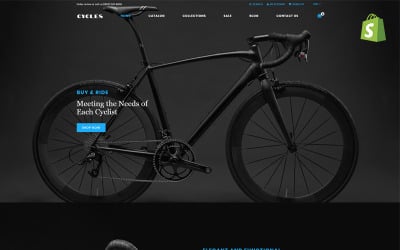
在Windows 10系统中,设置Java环境变量非常重要,因为Java环境变量可以让我们在任何位置运行Java程序,并且能够正确识别和运行Java命令。下面将详细介绍在Windows 10中如何设置Java环境变量。
首先,我们需要下载Java JDK(Java开发工具包)。在浏览器中搜索“Java JDK下载”,然后选择适合您的操作系统的版本进行下载。一般情况下,我们可以选择与我们的操作系统相对应的版本。下载完成后,双击下载的文件,按照提示完成安装。
安装完成后,我们需要找到安装目录。通常情况下,默认的安装目录是在C盘的Program Files目录下的Java文件夹。进入该文件夹,我们可以看到有一个jdk文件夹,该文件夹下包含了我们需要的Java环境。
接下来,我们需要设置系统环境变量。点击“开始”按钮,然后点击“控制面板”。在控制面板界面中,可以搜索“环境变量”,然后点击“编辑系统环境变量”。
在弹出的系统属性窗口中,点击“高级”选项卡,然后点击“环境变量”按钮。在环境变量窗口中,我们可以看到两个框,一个是“用户变量”,一个是“系统变量”。
首先,我们需要设置系统变量。找到“系统变量”框下的“新建”按钮,然后点击新建。根据您的Java版本,您需要设置以下两个系统变量:
- 变量名:JAVA_HOME
变量值:Java JDK的安装路径,例如:C:\Program Files\Java\jdk1.8.0_181
- 变量名:Path
变量值:%JAVA_HOME%\bin;%JAVA_HOME%\jre\bin
请注意,如果您的Java JDK版本不同,请修改变量值中的文件夹名称以匹配您的实际安装路径。
接下来,我们需要设置用户变量。找到“用户变量”框下的“新建”按钮,然后点击新建。根据您的Java版本,您需要设置以下一个用户变量:
- 变量名:CLASSPATH
变量值:.;%JAVA_HOME%\lib;%JAVA_HOME%\lib\tools.jar
设置完成后,点击“确定”按钮,然后关闭所有窗口。
现在,我们已经成功设置了Java环境变量。为了验证是否设置成功,我们可以打开命令提示符窗口,然后运行以下命令:
java -version
如果输出显示了您的Java版本信息,那么恭喜您,您已成功设置Java环境变量!如果输出显示了“未找到命令”,那么请重新检查您的环境变量设置是否有误。
总结一下,设置Java环境变量非常重要,因为它能够让我们在任何位置运行Java程序,并且能够正确识别和运行Java命令。通过在Windows 10系统中设置Java环境变量,我们可以轻松使用Java进行开发和运行。希望以上的步骤能对您有所帮助!
 邮件群发-邮件群发软件|邮件批量发送工具|群发邮件平台|批量邮箱发送系统公司
邮件群发-邮件群发软件|邮件批量发送工具|群发邮件平台|批量邮箱发送系统公司








